Konfigurace nastavení celého tenanta
Nastavení celého tenanta jsou možnosti konfigurace, které platí pro všechny prostředky v rámci vašeho tenanta, jak název napovídá. Tyto možnosti pro celou řadu tenantů jsou nastavené na konkrétních místech, abyste mohli řídit vzhled, chování a konfiguraci vašeho tenanta a jejích členů. Následující možnosti nabídky jsou založené na Centru pro správu Microsoft Entra.
Možnost pro celou tenanta
Vlastnosti tenanta
- Identita – stránka Přehled – Vlastnosti
- Kde pojmenujete adresář a nastavíte hodnoty, jako je primární kontakt
Uživatelská nastavení
- Identita – Uživatelé – Uživatelská nastavení
- Kde definujete, jaká globální práva mají vaši uživatelé, například registrace aplikací
Nastavení externí spolupráce
- Identita – Externí I – Uživatelská nastavení – Správa externí spolupráce
- Kde definujete, jakou úlohu může externí uživatel typu host provádět, například pozvat další uživatele typu host
Konfigurace uživatelských nastavení v rámci celého tenanta
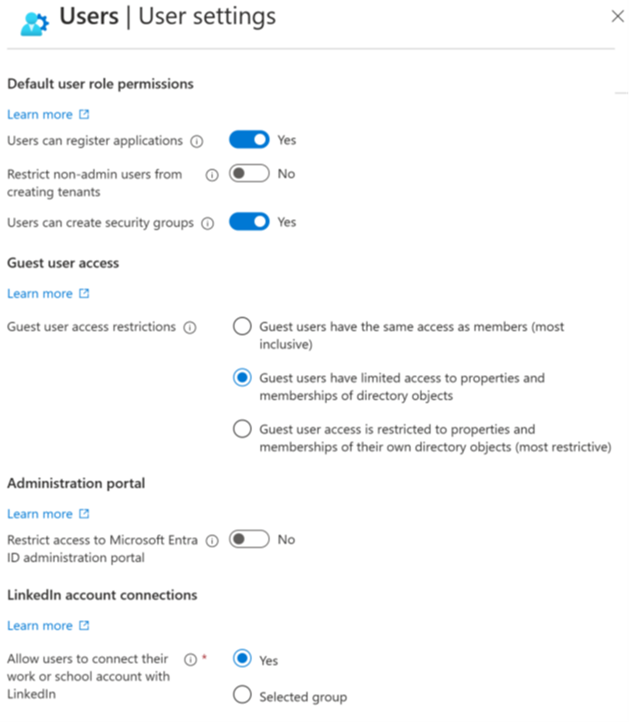
V Microsoft Entra ID jsou všem uživatelům udělena sada výchozích oprávnění. Přístup uživatele se skládá z typu uživatele, jejich přiřazení rolí a jejich vlastnictví jednotlivých objektů. Výchozí uživatelská oprávnění lze změnit pouze v uživatelských nastaveních v MICROSOFT Entra ID.
Členové a uživatelé typu host
Přijatá sada výchozích oprávnění závisí na tom, jestli je uživatel nativním členem tenanta (člena uživatele). Nebo pokud je uživatel pozván z jiného adresáře jako host pro spolupráci B2B (uživatel typu host).
- Členové můžou registrovat aplikace, spravovat vlastní profilovou fotku a číslo mobilního telefonu, změnit vlastní heslo a zvát hosty B2B. Kromě toho můžou uživatelé číst všechny informace v adresáři (s několika výjimkami).
- Uživatelé typu host mají omezená oprávnění k adresáři. Můžou spravovat svůj vlastní profil, měnit vlastní heslo a načítat některé informace o jiných uživatelích, skupinách a aplikacích; nemůžou ale číst všechny informace o adresáři. Například uživatelé typu host nemůžou vytvořit výčet všech uživatelů, skupin a dalších objektů adresáře. Hosty je možné přidat do rolí správce, které jim udělí úplná oprávnění ke čtení a zápisu obsažená v dané roli. Hosté mohou také pozvat další hosty.
Následující výchozí oprávnění pro členské uživatele je možné omezit následujícími způsoby:
| Oprávnění | Vysvětlení nastavení |
|---|---|
| Uživatelé můžou zaregistrovat aplikaci | Ve výchozím nastavení můžou členové registrovat aplikace. |
| Nastavením této možnosti na Ne zabráníte uživatelům vytvářet registrace aplikací. Možnost pak může být udělena zpět konkrétním jednotlivcům tak, že je přidáte do role Vývojář aplikací. | |
| Omezení přístupu k portálu pro správu Microsoft Entra | Nastavením této možnosti na Možnost Ne umožníte uživatelům, kteří nejsou správci, používat portál pro správu Microsoft Entra ke čtení a správě prostředků Microsoft Entra. Ano omezuje přístup všech uživatelů, kteří nejsou správci, přístup k jakýmkoli datům Microsoft Entra na portálu pro správu. |
| Toto nastavení neomezuje přístup k datům Microsoft Entra pomocí PowerShellu nebo jiných klientů, jako je Visual Studio. Pokud je tato možnost nastavená na Ano, udělte konkrétnímu uživateli, který není správcem, možnost používat portál pro správu Microsoft Entra, přiřaďte jakoukoli roli pro správu, například roli Čtenáři adresáře. | |
| Tato role umožňuje číst základní informace o adresáři, které členové mají ve výchozím nastavení (hosté a instanční objekty ne). |
Přihlášení pomocí LinkedInu
S více než 500 miliony členů po celém světě je LinkedIn největším a nejdůvěryhodnějším zdrojem profesionálních identit. Tato funkce vám umožní vylepšit možnosti přihlašování k vašim webům a aplikacím.
Přihlaste se pomocí LinkedInu k:
- Zkraťte třecí plochy a získejte další registrace tím, že umožníte členům přihlásit se přes LinkedIn, aniž by museli vytvářet nový účet.
- Minimalizujte náklady a čas související s implementací vlastního přihlášení, identity, správy profilů a správy hesel.
- Přizpůsobte si weby a aplikace pomocí nejnovějších profilů členů.
Správa výchozích hodnot zabezpečení
Správa zabezpečení může být obtížná díky běžným útokům souvisejícím s identitou, jako jsou útoky password spray, replay a phishing, které jsou stále oblíbenější. Výchozí nastavení zabezpečení usnadňují ochranu vaší organizace před těmito útoky pomocí předkonfigurovaných nastavení zabezpečení:
- Vyžadování registrace vícefaktorového ověřování (MFA) pro všechny uživatele
- Vyžadování, aby správci provedli vícefaktorové ověřování.
- Blokování starších ověřovacích protokolů
- Vyžadování vícefaktorového ověřování uživatelů v případě potřeby
- Ochrana privilegovaných aktivit, jako je přístup k webu Azure Portal.
Dostupnost
Microsoft zpřístupňuje výchozí hodnoty zabezpečení všem uživatelům. Cílem je zajistit, aby všechny organizace měly základní úroveň zabezpečení povolenou bez dalších poplatků.
Konfigurace možností externího uživatele
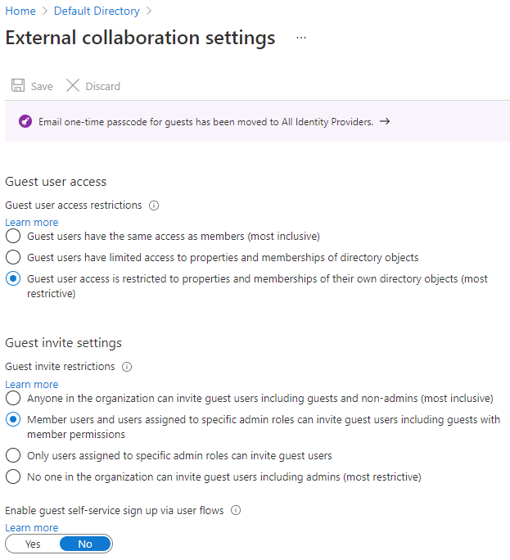
Tady nakonfigurujete akce, které můžou externí uživatelé provádět při používání cloudových prostředků vašeho tenanta.
- Přístup uživatelů typu host – Uživatelům typu host se dají přidělit práva, kde pracují téměř jako úplný uživatel, aby omezili, kde se můžou podívat jenom na svůj vlastní obsah.
- Nastavení pozvání hostů – Kdo může pozvat hosty, aby se připojili k organizaci, od samotného hosta až po pouze správce.
- Samoobslužná služba hosta – Povolit hostu používat možnosti samoobslužných služeb pro uživatele
Konfigurace vlastností tenanta pro adresář
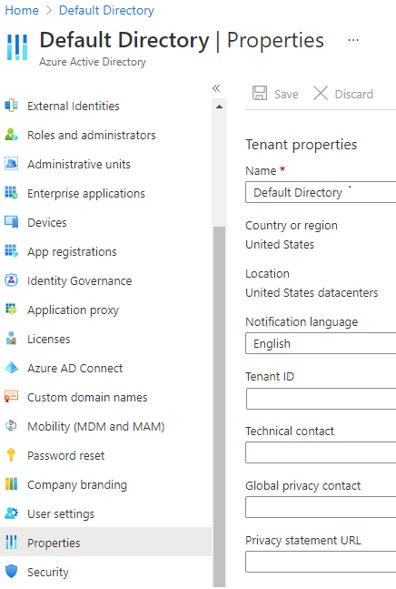
Nastavte základní hodnoty, které definují chování tenanta v rámci ID Microsoft Entra.
- Název – popisný název vašeho tenanta, který se používá na webu Azure Portal
- Země nebo oblast – umístění vaší primární společnosti a používaných datacenter Azure
- Jazyk oznámení – jazyk používaný k odesílání oznámení a upozornění
- ID tenanta – jedinečný identifikátor tenanta, použitý programově
- Technický kontakt – primární kontakt pro tenanta (výchozí hodnota je uživatel, který tenanta vytvořil)
- Globální kontakt na ochranu osobních údajů – uživatel nebo alias, na který se můžete obrátit kvůli obavám nebo problémům s ochranou osobních údajů
- Adresa URL prohlášení o zásadách ochrany osobních údajů – odkaz na PDF nebo webovou stránku obsahující pravidla ochrany osobních údajů pro vaše cloudová řešení